So erstellen und passen Sie die WooCommerce-Seite „Passwort verloren“ an
Veröffentlicht: 2022-07-18Wenn Sie Ihren Kunden erlauben, sich als Benutzer in Ihrem Geschäft zu registrieren, ist es ein Muss, eine WooCommerce-Seite mit verlorenem Passwort zu haben. Und dank der riesigen Plugin-Sammlung von WordPress können Sie mit wenigen Klicks ganz einfach eines erstellen.
Aber bevor wir zum Tutorial zum Erstellen einer Seite zum Zurücksetzen des Passworts kommen, werfen wir einen kurzen Blick auf einige der Gründe, warum Besitzer von WooCommerce-Shops es auf ihrer Website haben möchten.
Warum brauchen Sie eine WooCommerce-Seite für verlorenes Passwort?
Wenn Sie eine WooCommerce-Site betreiben und betreiben, wissen Sie, wie wichtig es ist, eine Verbindung zu Ihren Benutzern aufzubauen. Wenn Sie Ihren Kunden erlauben, sich als Benutzer auf Ihrer Website zu registrieren, trägt dies wesentlich zur Steigerung der Kundenbindung bei.
Wenn Sie eine Benutzerregistrierungsseite haben, ist es nur natürlich, dass Sie auch eine WooCommerce-Seite für verlorene Passwörter benötigen. Viele Ihrer Benutzer werden das Passwort für ihr Konto vergessen und brauchen eine Möglichkeit, es zurückzusetzen.
Genau aus diesem Grund benötigen Sie eine WooCommerce-Seite für verlorene Passwörter für Ihren Shop. Einige der anderen Dinge, bei denen eine Seite mit verlorenem Passwort helfen würde, sind die folgenden:
- Eine bessere Benutzererfahrung;
- Sorgen Sie für ein höheres Sicherheitsniveau in Ihrem WooCommerce-Shop;
- Vermeiden Sie Spam-Konten, da viele Benutzer, die das Passwort für ihr Konto vergessen, möglicherweise ein neues Konto erstellen und ihr altes aufgeben.
- Einfachere Benutzerverwaltung.
Es ist leicht zu verstehen, wie wichtig eine Seite mit verlorenem Passwort auf Ihrer WooCommerce-Website ist. Kommen wir nun zu dem Teil, in dem wir erklären, wie Sie mit Profile Builder auf einfache Weise eine WooCommerce-Seite mit verlorenem Passwort erstellen können.
Verwenden des Profile Builder zum Erstellen einer WooCommerce-Seite mit verlorenem Passwort
WordPress bietet mit all seinen Plugins eine einfache Möglichkeit, jede Funktionalität auf Ihrer WooCommerce-Site zu implementieren. Ebenso sind Plugins verfügbar, mit denen Sie auch ganz einfach eine Seite mit verlorenem Passwort erstellen können.
Profile Builder wird jedoch ein ideales Plugin für diese Aufgabe sein. Sie können damit nicht nur mit wenigen Klicks eine Seite mit verlorenem Passwort für Ihre WooCommerce-Sites erstellen, sondern auch eine Fülle anderer nützlicher Benutzerverwaltungsfunktionen.
Einige der wichtigen Funktionen neben der Erstellung eines WooCommerce-Kurzcodes für verlorene Passwörter sind die folgenden:
- Shortcodes zum Erstellen wichtiger Benutzerseiten wie der benutzerdefinierten WooCommerce-Registrierungsseite;
- Möglichkeit, ein WooCommerce-Formular mit Zahlungsoptionen zu erstellen, wenn Sie nur ein einzelnes Produkt verkaufen möchten;
- Erstellen Sie einen funktionierenden privaten WooCommerce-Shop;
- Ermöglicht es Ihnen, die Social-Login-Funktion von WooCommerce in Ihrem Geschäft zu implementieren;
- Kontrollieren Sie die Spam-Registrierung, indem Sie die WooCommerce-Funktion zum Genehmigen von Benutzerregistrierungen aktivieren;
- Funktioniert auch als WooCommerce My Account-Anpassungs-Plugin.
Es gibt tonnenweise mehr Funktionalitäten. Profile Builder ist ein vollständiges Benutzerverwaltungs-Plugin, das Ihnen in allen Bereichen der Benutzerverwaltung hilft.

Profile Builder Pro
Erstellen Sie mit wenigen Klicks eine Seite für verlorene Passwörter, verwalten Sie wichtige Benutzerseiten, fügen Sie erweiterte Funktionen zu Ihrem Shop hinzu und machen Sie noch viel mehr mit Profile Builder Pro.
Holen Sie sich das PluginOder laden Sie die KOSTENLOSE Version herunter
Lassen Sie uns Sie also durch den Prozess der Installation von Profile Builder führen und ihn dann verwenden, um eine Seite für verlorene Passwörter zu erstellen.
Profile Builder installieren und aktivieren
Gehen Sie zu Ihrem WordPress-Dashboard. Klicken Sie im Menü Plugins auf die Option Neu hinzufügen. Geben Sie „Profile Builder“ in das Suchfeld ein.
Wenn Profile Builder in den Suchergebnissen angezeigt wird, klicken Sie daneben auf die Schaltfläche Installieren . Klicken Sie nach der Installation auf die Schaltfläche Aktivieren . Jetzt sollte der Profile Builder auf Ihrer WooCommerce-Site betriebsbereit sein.
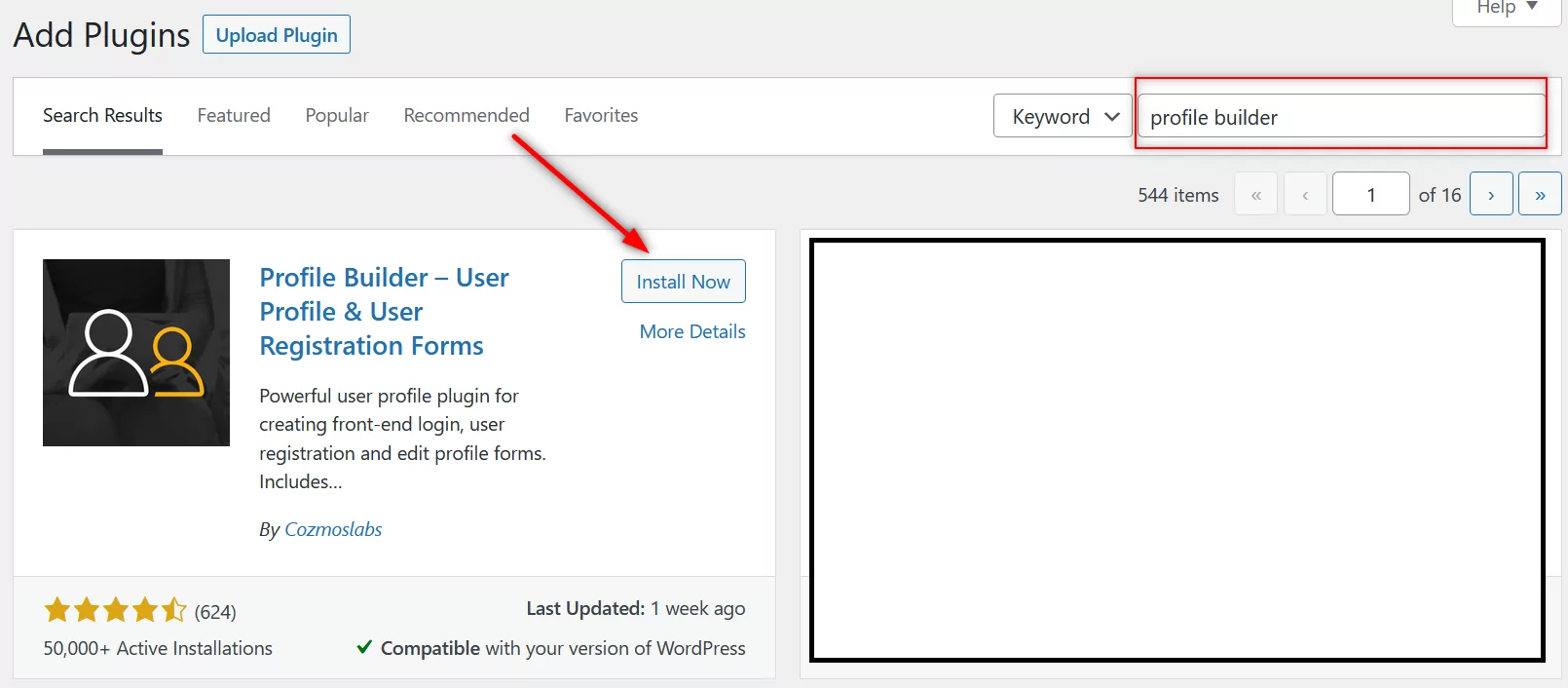
Bitte beachten Sie jedoch, dass Sie zwar mit der kostenlosen Version von Profile Builder eine Seite mit verlorenem Passwort erstellen können, Sie jedoch die Pro-Version erwerben müssen, wenn Sie viele andere Funktionen wünschen, darunter viele der oben aufgeführten.
Nach dem Kauf von Profile Builder Pro können Sie es herunterladen, indem Sie sich bei Ihrem Konto bei Cozmoslabs anmelden.

Sie können es dann installieren, indem Sie oben auf der Plugins -Seite auf die Schaltfläche Plugin hochladen klicken und die Plugin-Dateien hochladen.
Erstellen einer Seite mit dem WooCommerce-Kurzcode für verlorenes Passwort
Der nächste Schritt wäre, eine Seite mit dem verlorenen WooCommerce-Passwort-Shortcode von Profile Builder zu erstellen. Der Shortcode lautet [wppb-recover-password] . Sie finden es auch auf der Seite Basisinformationen unter Profile Builder .
Klicken Sie nun unter Seiten auf die Option Neu hinzufügen und kopieren Sie diesen Shortcode in den Inhalt einer leeren Seite. Geben Sie ihm zur Verdeutlichung einen Titel, der sich auf das Zurücksetzen des Benutzerkennworts bezieht.

Es funktioniert sowohl im klassischen (älteren) WordPress-Editor als auch im neuen Gutenberg-Editor. Wenn Sie Gutenberg verwenden, wird dieses von Ihnen kopierte Snippet automatisch in einen Shortcode umgewandelt.
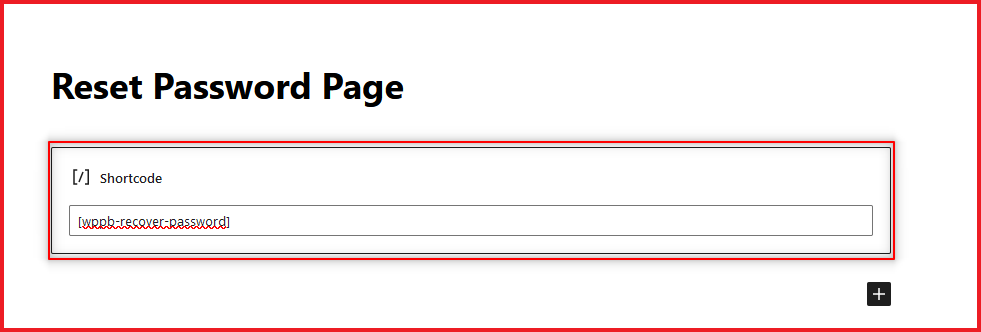
Vergessen Sie nicht, auf die Schaltfläche „ Veröffentlichen “ oben rechts auf dem Bildschirm zu klicken, wenn Sie fertig sind. Ihre WooCommerce-Seite mit verlorenem Passwort sollte jetzt live sein.
So würde es am Frontend aussehen:
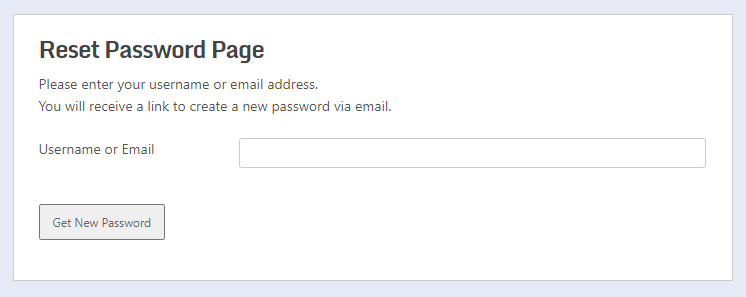
Wenn ein Benutzer jetzt also seinen Benutzernamen eingibt und auf die Schaltfläche „ Get New Password “ klickt, wird ihm eine E-Mail mit einem Link zum Zurücksetzen seines Passworts gesendet.
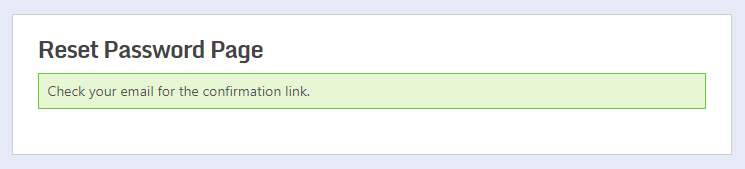
Der Benutzer müsste sich dann einfach bei seinem registrierten E-Mail-Konto anmelden und auf den Link in der E-Mail zum Zurücksetzen des Passworts klicken.
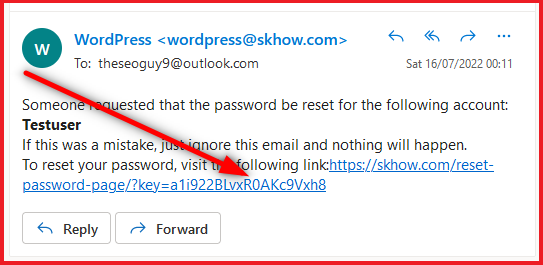
Sobald sie auf den Link klicken, werden sie auf die Seite weitergeleitet, auf der sie ein neues Passwort eingeben können.
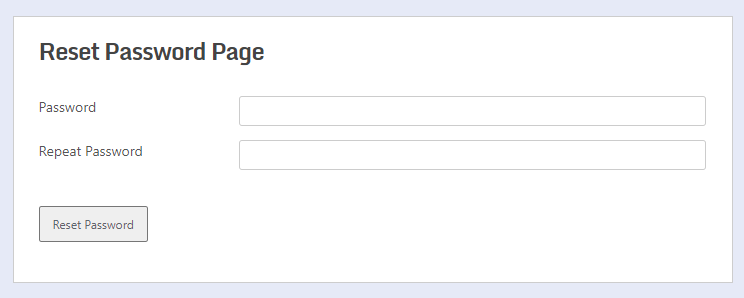
Geben Sie das Passwort und dann dasselbe Passwort erneut in das zweite Feld ein und klicken Sie auf die Schaltfläche Passwort zurücksetzen, um das Passwort zurückzusetzen. Wenn Sie jedoch auf Ihrer Website Anforderungen an die WooCommerce-Passwortstärke festgelegt haben, muss das Passwort diese Anforderungen erfüllen.
Sobald sie ihr neues Passwort festgelegt und auf die Schaltfläche „Passwort zurücksetzen“ geklickt haben, wird ihr Passwort erfolgreich zurückgesetzt.
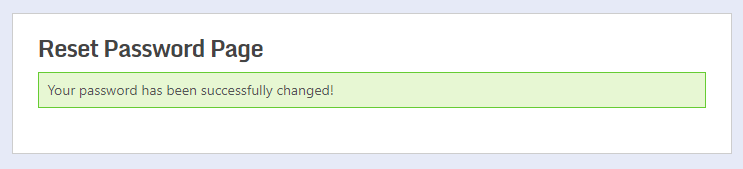
Sie würden auch eine E-Mail erhalten, die sie darüber benachrichtigt.
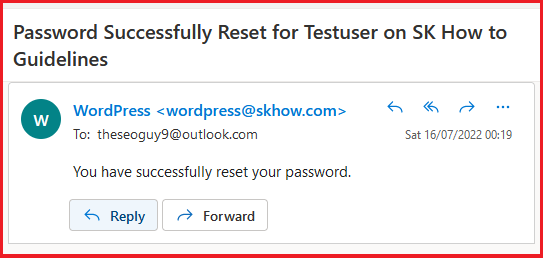
Verlinkung zur WooCommerce-Seite „Passwort verloren“ von Ihrer Anmeldeseite
Sie haben also Ihre WooCommerce-Seite für verlorene Passwörter erstellt. Aber wie würden Ihre Benutzer es finden?
Profile Builder ermöglicht es Ihnen, von der Anmeldeseite selbst auf Ihre WooCommerce-Seite mit verlorenem Passwort zu verlinken. Sie müssen auf Ihrer Anmeldeseite einen Link zu Ihrer Seite zum Zurücksetzen des Passworts in WordPress haben, da die meisten Benutzer dort feststellen würden, dass sie das Passwort für ihr Konto vergessen haben.
Sie müssen einfach auf Ihre Login-Seite gehen und Ihren WooCommerce-Login-Shortcode durch diesen ersetzen: [wppb-login lostpassword_url="/recover-password"] . Sie können mit diesem Shortcode auch ein Anmeldeformular erstellen, wenn Sie noch keine Anmeldeseite auf Ihrer Website haben.
Denken Sie jedoch daran, dass Sie den Teil /recover-password im obigen Shortcode durch den URL-Slug Ihrer eigenen Seite zum Zurücksetzen des Passworts ersetzen müssen. Bitte beachten Sie, dass Sie nicht die gesamte URL angeben müssen, sondern nur den spezifischen Teil der Seiten-URL, der nach Ihrer Website-URL folgt.
In unserem Fall würde dieser [wppb-login lostpassword_url="/reset-password-page/"] .
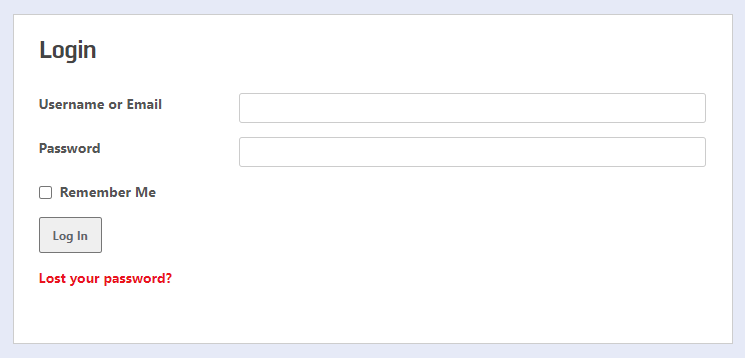
Nebenbei bemerkt, Sie können auf Ihrer Anmeldeseite tatsächlich Links zu Ihrem Passwort zurücksetzen und zur Benutzerregistrierungsseite haben. Sie müssen dem Shortcode lediglich ein weiteres Argument hinzufügen: [wppb-login register_url="/register" lostpassword_url="/recover-password"] . Hier müssen Sie sowohl die URL-Slugs für Ihre Registrierungsseite als auch die Passwortwiederherstellungsseite ersetzen.
Erstellen und verwalten Sie mit wenigen Klicks eine WooCommerce-Seite mit verlorenem Passwort
Profile Builder macht es unglaublich einfach, eine WooCommerce-Seite mit verlorenem Passwort zu erstellen. Darüber hinaus können Sie von Ihrer Anmeldeseite aus einfach darauf verlinken, sodass Benutzer Ihre Seite zum Zurücksetzen des Passworts sehr einfach finden können.
Darüber hinaus verfügt Profile Builder Pro über eine Fülle weiterer nützlicher Funktionen. Das Plugin fungiert als vollständiges Benutzerverwaltungssystem für Ihre WooCommerce-Site.
Kaufen Sie jetzt Profile Builder Pro und steuern Sie jeden Aspekt der Benutzerverwaltung Ihres WooCommerce-Shops!

Profile Builder Pro
Profile Builder Pro ist ein vollständiges Benutzerverwaltungssystem für sich, mit dem Sie auch ganz einfach eine Seite mit verlorenem Passwort erstellen können.
Holen Sie sich das PluginOder laden Sie die KOSTENLOSE Version herunter
Haben Sie Fragen zu einem der in diesem Tutorial behandelten Schritte? Teilen Sie uns dies bitte in den Kommentaren unten mit.
